-
В чате коснитесь Камеры

-
Коснитесь Фото

-
Проведите пальцем к видео

-
Включите или выключите вспышку на мобильном устройстве, нажав кнопку Вспышки

-
Коснитесь переключатель камеры

-
-
Когда вы сделаете фотографию в определенном чате, вы будете делиться непосредственно в этом чате.
Персонализация фотографии доступна только в Skype на Android (6.0+), планшете Android, iPhone и iPad.
Функции Скайпа позволяют персонализировать новые фотографии и видео, а также фотографии, уже сохраненные на устройстве.
Чтобы получить сведения о существующих фотографиях, выполните приведенные далее действия.
-
Перейдите в чат, куда хотите что-то отправить.
-
Коснитесь Plus

-
Коснитесь Фотографии

Режимы документов и Whiteboard
В режиме документа (активируется горизонтальным свайпом) камера оптимизирована для фотографирования документов. Он обрезает и цвет изображения делает их мгновенно идеальными для совместного использования.
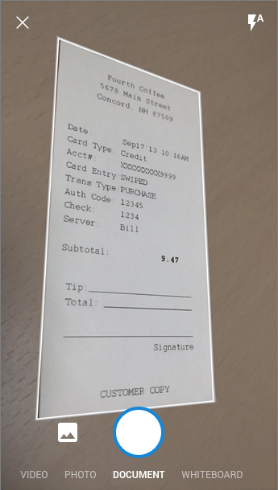
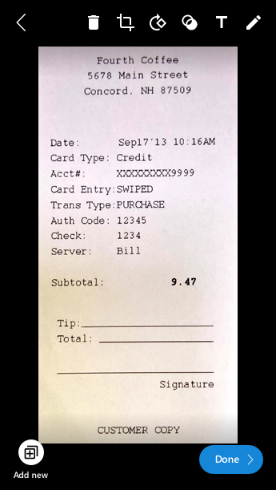
Whiteboard режим позволяет вам сфотографировать доску, и мы сделаем обрезку, коррекцию теней и бликов для вас сделать ваше изображение мгновенно идеальным!
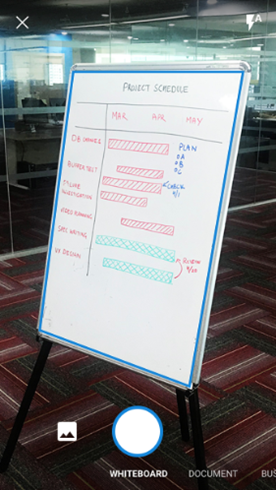
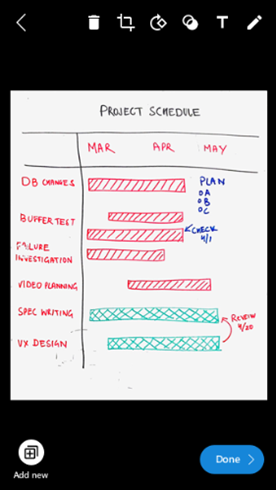
Обрезка и поворот
Вы можете обрезать изображение, нажав кнопку
Обрезать


Добавление эффектов фотографий
Используя новую или существующую фотографию, вы можете провести пальцем вверх, а затем провести пальцем и выбрать из карусели забавных фотоэффектов и цветовых фильтров.

Добавление текста
Цвет баннера можно выбрать на панели сбоку.
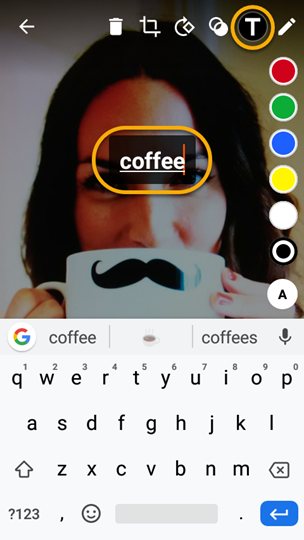
Добавление рисунка
Цвет можно выбрать на панели сбоку.
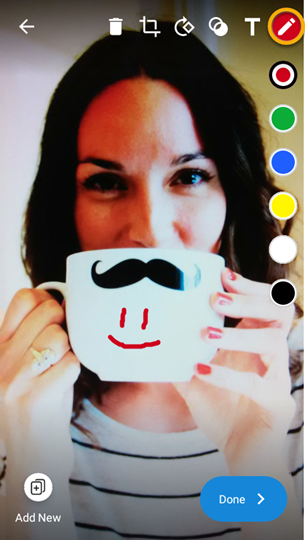
Как поделиться моими фотографиями и видео в Скайпе?
Когда ваше творение будет готово, вы можете отправить фотографию или видео.
-
Коснитесь Договорились . Отредактированная фотография будет отправлена в группу или чат, в который вы ее создали.
-
Ваши друзья увидят фотографию в своем чате.
Вы также можете поделиться фотографиями в других приложениях. После сохранения новой фотографии или видео на устройстве коснитесь и удерживайте фотографию, а затем коснитесь Сохранить , вы можете поделиться им так же, как обычно, из альбома Skype устройства.
Функции Скайпа позволяют персонализировать новые фотографии и видео, а также фотографии, уже сохраненные на устройстве.
Чтобы получить сведения о существующих фотографиях, выполните приведенные далее действия.
-
Перейдите в чат, которым вы хотите поделиться.
-
Коснитесь Plus

-
Коснитесь Носителя

Режимы документов и Whiteboard
В режиме документа (активируется горизонтальным свайпом) камера оптимизирована для фотографирования документов. Он обрезает и цвет изображения делает их мгновенно идеальными для совместного использования.
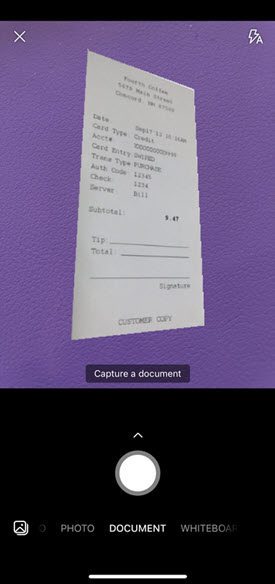
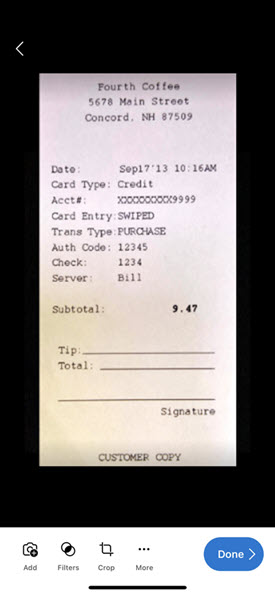
Whiteboard режим позволяет вам сфотографировать доску, и мы сделаем обрезку, коррекцию теней и бликов для вас сделать ваше изображение мгновенно идеальным!
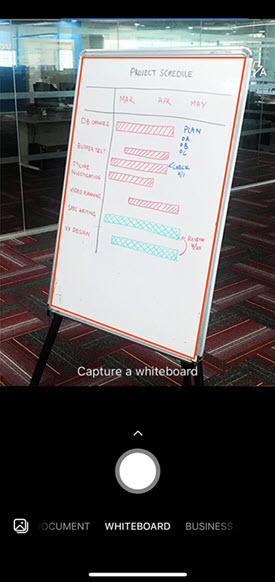
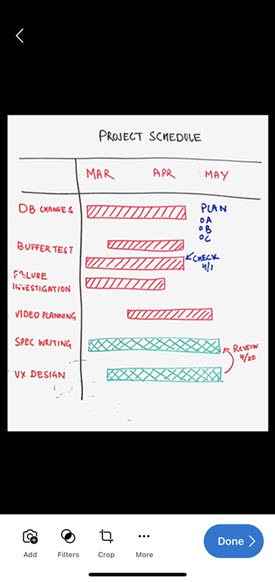
Обрезка и поворот
Вы можете обрезать изображение, нажав кнопку
Обрезать


Добавление эффектов фотографий
С новой или существующей фотографией можно выбрать
Фильтры


Добавление текста
Выберите
Текст

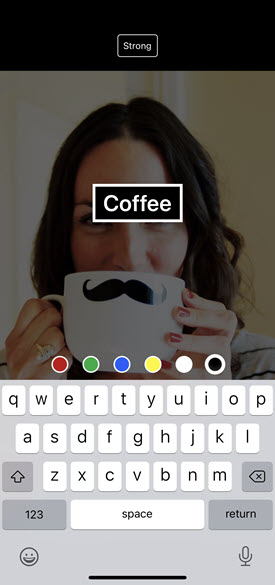
Добавление рисунка
Выберите
Чернил


Как поделиться моими фотографиями и видео в Скайпе?
Когда создание будет готово, вы можете отправить его в чат.
-
Коснитесь Подтвердить Или Договорились . Отредактированная фотография или видео будут отправлены в группу или чат, в который вы их создали.
-
Ваши друзья увидят вашу фотографию или видео в чате.
Вы также можете делиться своими фотографиями и видео в других приложениях. После сохранения новой фотографии или видео на устройстве коснитесь и удерживайте фотографию, а затем коснитесь Сохранить , вы можете поделиться им так же, как обычно, из альбома Skype устройства.










